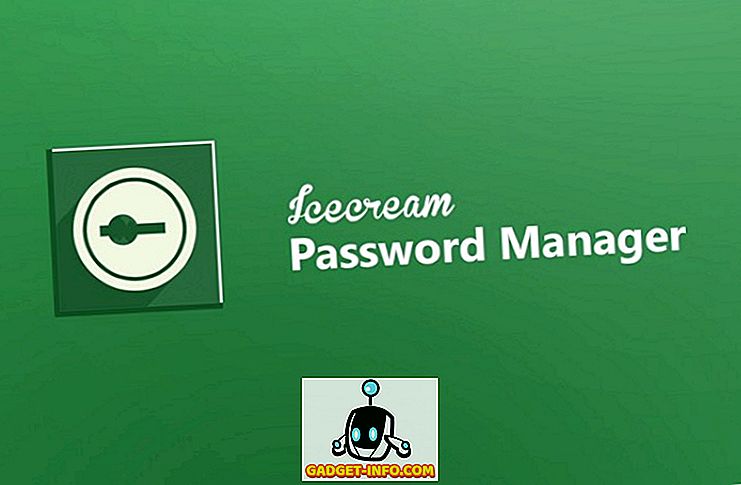Ако използвате устройство с iOS, има вероятност да използвате iTunes за управление на вашата музикална библиотека. Всичко е наред, докато сте на същия компютър, където се съхранява цялата местна музика. Това обаче не е така, ако превключвате на друг компютър, тъй като няма да имате достъп до местните си музикални файлове на друг компютър. Да предположим, че планирате да закупите нов компютър, след като сте продали текущия, или имате няколко машини у дома си, как ще можете да получите достъп до тези местни музикални файлове на всичките си устройства? Отговорът е съвсем прост, благодарение на iCloud Music Library. С тази функция потребителите ще могат да съхраняват местните си музикални файлове в облака и да имат достъп до тях навсякъде на всеки компютър с iTunes, като просто влязат в профила си в Apple. Интересувате ли се много? Ами, без допълнително раздразнение, нека да разгледаме как да активирате iCloud музикалната библиотека в iTunes:
Активирайте iCloud Музикалната библиотека в iTunes
Просто отворете iTunes на компютъра, който съдържа цялата местна музика, съхранена в библиотеката, и следвайте стъпките по-долу, за да направите това еднократно:
- Отидете в Акаунт, намиращ се в горното меню, точно под контрола за сила на звука, и кликнете върху „Вход“ .

- Сега ще бъдете помолени да въведете вашия Apple ID и парола. След като го направите, кликнете върху „Вход“ .

- След като го направите, кликнете върху опцията „Редактиране“, намираща се точно под контролите на медиите и отидете на „Предпочитания“ .

- Сега трябва да поставите отметка в квадратчето до “iCloud Music Library” и да натиснете OK .

- Сега ще забележите, че iTunes в момента качва цялата ви библиотека на iTunes, включително местните музикални файлове, в iCloud на Apple. В зависимост от вашата интернет връзка и броя на песните, които имате в библиотеката, времето за качване ще варира.

- Е, това е почти целият процес. Сега се качвайте на всеки друг компютър с инсталиран iTunes и повторете същите стъпки, които обсъждахме по-горе. Ще забележите, че iCloud Music Library синхронизира всички песни с новия ви компютър.

Това беше съвсем просто, нали? От сега нататък дори не се налага да се притеснявате за преминаването към друг компютър, само за да запазите вашата музикална библиотека на iTunes.
Активирайте iCloud Музикалната библиотека в iOS
Точно като iTunes, можете също да активирате iCloud музикалната библиотека на вашето iOS устройство. Просто отидете на “Настройки” на вашето iOS устройство и преминете към секцията “Музика” . Тук веднага ще забележите превключването, за да активирате / деактивирате iCloud Music Library . Това ще ви позволи да осъществявате достъп до музика във вашата библиотека с помощта на iCloud, включително плейлистите от Apple Music. Струва си да се отбележи, че промените, които правите във вашата iCloud библиотека, ще се синхронизират на всичките ви устройства.

ВИЖ СЪЩО: Как да планирате текстови съобщения на iPhone
Активирайте Музикалната библиотека iCloud, за да имате достъп до музика през всичките ви устройства
Ако използвате няколко компютъра или планирате да продадете съществуващата си машина, активирането на музикалната библиотека на iCloud ще направи чудеса, тъй като ви позволява лесен достъп до цялата ви музикална библиотека на всеки компютър, от който имате достъп до iTunes, като просто влезете в профила си в Apple. Ще бъде така, сякаш никога не сте напускали основния си компютър. Всяка промяна, която правите във вашата музикална библиотека iCloud, ще бъде синхронизирана с всичките ви устройства, така че няма и притеснения в това отношение. Така че, вие, момчета, сте активирали и сте имали достъп до библиотеката на iCloud? Споделете мислите си за тази функция, като снимате ценните си мнения в раздела за коментари долу.